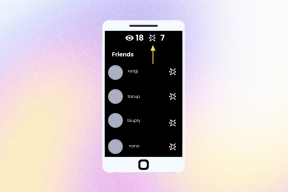Microsoft Lists VS Planner: Kaj uporabiti?
Miscellanea / / April 03, 2023
Če ste delovni strokovnjak, ki mora redno voditi različne ekipe in projekte, boste potrebovali orodje za upravljanje nalog in načrtovanje. Microsoft ponuja številna pisarniška orodja za opravljanje različnih pisarniških opravil in projektov. Microsoft Lists in Microsoft Planner sta taki orodji. Ta orodja vam pomagajo načrtovati ne le lekcije, ampak tudi spremljati napredek teh nalog. Veliko uporabnikov pogosto dvomi o tem, katera aplikacija je boljša in kdaj jo uporabiti. V tem vodniku Microsoft Lists proti Plannerju bomo razpravljali o obeh aplikacijah in njihovih funkcijah, tako da se boste lahko odločili, kdaj uporabiti Planner in Lists, da boste dosegli najboljše rezultate. Če se torej ne morete odločiti med načrtovalcem in seznami, upoštevajte ta vodnik, da spoznate prednosti načrtovalca in seznamov.
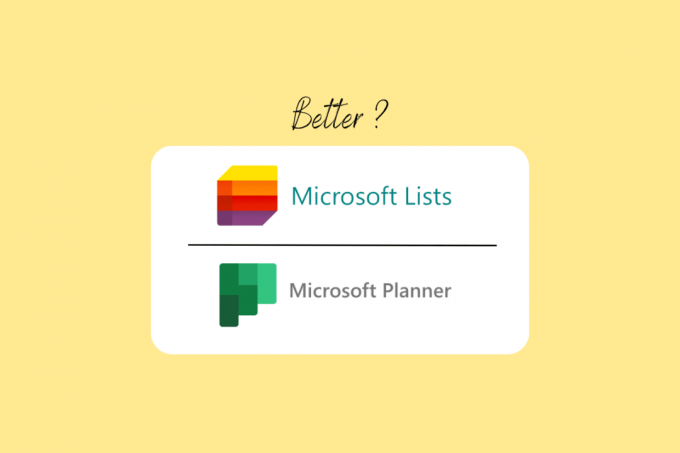
Kazalo
- Microsoft Lists VS Planner: Kaj uporabiti?
- Kaj je Microsoft Lists?
- Microsoftovi seznami: funkcije
- Prednosti Microsoftovih seznamov
- Microsoftovi seznami VS Microsoftova opravila
- Kaj je Microsoft Planner?
- Microsoft Planner: funkcije
- Prednosti Microsoft Plannerja
Microsoft Lists VS Planner: Kaj uporabiti?
Medtem ko Planner uporabnikom pomaga pri ustvarjanju skupinskih načrtov in njihovem učinkovitem izvajanju, Lists uporabnikom pomaga pri spremljanju sestankov in nalog. Čeprav sta si oba po obliki precej podobna, lahko razločite razliko, če greste malo v podrobnosti.
Kaj je Microsoft Lists?
Microsoft Lists je Microsoftova preimenovana aplikacija za pomoč uporabniku pri upravljanju in načrtovanju urnika in nalog. Ob izdaji je bila aplikacija zamenjana Točka za deljenje Seznami. V tem razdelku bomo razpravljali o funkcijah Microsoftovih seznamov in o tem, kdaj jih uporabiti. Microsoft Lists omogoča uporabnikom, da organizirajo svoje delo in dnevne urnike. Microsoftovi seznami uporabnikom omogočajo načrtovanje in spremljanje različnih bistvenih dejavnosti, kot so težave, sredstva, rutine, stiki, inventar itd. Microsoftovi seznami vam bodo omogočili tudi prilagajanje pogledov in pametnih pravil ter uporabnikom dali opozorila za spremljanje njihovih dejavnosti. Seznami so popolnoma integrirani s storitvijo Microsoft Teams, kar organizacijam omogoča uvedbo njenih funkcij za pomoč pri izboljšanju njihove produktivnosti. Nadaljujte z branjem, če želite vedeti, kdaj uporabiti Microsoft Planner.

Preberite tudi: Ali lahko Microsoft Teams spremlja moj telefon?
Microsoftovi seznami: funkcije
Če se sprašujete, za kaj so Microsoftovi seznami dobri, naj razpravljamo o nekaterih njihovih ključnih funkcijah. Microsoft Lists ima različne zanimive funkcije, zaradi katerih je ena izmed najboljših aplikacij za organiziranje. Sledi nekaj bistvenih ključnih elementov aplikacije Microsoft Lists, ki vam lahko pomagajo pri odločanju med Microsoft Lists in Plannerjem. Nadaljujte z branjem, če želite izvedeti, kaj je boljše med Microsoft Lists in storiti.
- Delite seznam: Če želite dati seznam v skupno rabo zunaj Microsoftovih seznamov ali SharePointovih mest, lahko delite seznam z Microsoftovim seznamom. To je edinstvena funkcija v aplikaciji, saj vam omogoča skupno rabo seznama zunaj gostiteljskega mesta, ne da bi morali deliti uporabniški dostop do seznama.
- Skupna raba predmeta: Podobno kot pri skupni rabi seznama, če želite deliti element, na primer vrstico, lahko to storite z Microsoftovimi seznami. Aplikacija vam omogoča skupno rabo elementa, ne da bi delili podatke o uporabniku ali druge elemente na seznamih. Nadaljujte z branjem, če želite izvedeti več o različnih prednostih Plannerja.
- Seznami barvnih kod: Barvno kodiranje je ena ključnih funkcij prilagajanja v aplikaciji Lists. Ko imate opravka z velikim številom seznamov v aplikaciji, je lahko težko oceniti podatke v aplikaciji. Če se torej sprašujete, kdaj uporabiti sezname, lahko uporabite sezname, ko morate filtrirati veliko količino podatkov v seznamih. Barvno kodiranje vam pomaga krmariti po aplikaciji ter pravilno organizirati in načrtovati podatke.
- Uporabi nadomestni pogled: Aplikacija Seznami omogoča preklapljanje med pogledom galerije in koledarja. To vam pomaga prilagoditi vašo aplikacijo in vam daje različne možnosti za ogled vaših podatkov.
- Zgodovina različic: Zgodovina različic vam omogoča ogled vseh sprememb, ki ste jih naredili v aplikaciji Seznami. To vam bo pomagalo pri upravljanju in natančnem sledenju podatkov v aplikaciji.
Če še vedno niste prepričani, za kaj so Microsoftovi seznami dobri, naj v naslednjem razdelku razpravljamo o prednostih uporabe Microsoftovih seznamov, da se boste lažje odločili med Microsoftovimi seznami in Plannerjem. Nadaljujte z branjem, če želite izvedeti, kateri je boljši med Microsoft Lists in To Do.
Prednosti Microsoftovih seznamov
Sledi nekaj glavnih prednosti uporabe Microsoftovih seznamov. V naslednjem razdelku preberite o programu Microsoft Planner in kdaj uporabiti Microsoft Planner.
- Microsoftovi seznami lahko služijo kot osrednji repozitorij za vse naloge in odgovornosti, dodeljene znotraj iste organizacije.
- Z Microsoftovimi seznami lahko dodelite, posodobite status in celo vodite navojne pogovore.
- Ker je aplikacija na voljo v Microsoft Teams, lahko kadar koli organizirate sestanke in sodelujete na seznamih.
- Aplikacija vam omogoča, da naredite čim več seznamov in dostopate do vseh iz enega pogleda.
- Prav tako lahko vidite in preverite naloge, dodeljene drugim uporabnikom.
- Microsoft Lists uporabnikom omogoča tudi ogled in upravljanje seznamov s katere koli lokacije s spletnim brskalnikom, Microsoft Teams ali mobilno različico aplikacije. Preberite naslednji razdelek, če želite izvedeti prednosti Plannerja.
- Seznami prav tako omogočajo uporabniku, da nastavi posebna pravila za dogodke; Če torej ne veste, kdaj uporabiti sezname, jih lahko uporabite za nastavitev pravil za različne dogodke v vaši organizaciji.
- Za hitro ustvarjanje seznamov lahko uporabite vgrajene predloge.
Microsoftovi seznami VS Microsoftova opravila
Microsoft Lists in To Do sta morda videti podobni aplikaciji, vendar sta zelo različni in služita različnim namenom. To-Do omogoča uporabnikom, da dnevno spremljajo naloge. Je izključno aplikacija za upravljanje opravil. Po drugi strani pa vam seznami ne pomagajo samo pri upravljanju različnih nalog, temveč vam jih tudi pomagajo organizirati in načrtovati. Obe aplikaciji sta popolnoma integrirani z Microsoft Office 365 in sta na voljo tudi v aplikaciji Teams. Če se še vedno ne morete odločiti med Microsoftovimi seznami in opravili, smo tukaj omenili nekaj ključnih funkcij opravil.
- To-Do je na voljo v storitvah Teams in Microsoft Office 365.
- Za vsako nalogo lahko dodate različne sezname.
- Nastavite lahko roke, opomnike in opombe za določena opravila.
- Datoteke lahko pripnete tudi svojim opravilom.
Preberite tudi: Kako podvojiti stran v programu Microsoft Word
Kaj je Microsoft Planner?
Zdaj, ko vemo, za kaj so Microsoftovi seznami dobri, se pogovorimo o programu Microsoft Planner in njegovih funkcijah. to aplikacija je aplikacija za upravljanje in načrtovanje opravil, ki uporabnikom pomaga načrtovati njihove poklicne urnike. Microsoft Planner črpa navdih iz koncepta plošče Kanban za vizualno upravljanje nalog. Koncept plošče Kanban, ki ga je prvič predstavil japonski avtomobilski velikan Toyota, omogoča enostavno sledenje večjim projektom prek preprostega vmesnika povleci in spusti. V vmesniku so opravila prikazana kot kartice, ki jih je mogoče premikati po stolpcih. Microsoft Planner je popolnoma integriran z Microsoft Teams; to vam omogoča, da tablo Kanban predstavite kot namenski zavihek za katero koli komponento Teams. Člani vaše ekipe lahko kadar koli dostopajo do podatkov na Plannerju in po potrebi upravljajo svoje naloge. Razpravljajmo zdaj o različnih funkcijah te aplikacije, tako da se lahko odločite med Microsoftovimi seznami in načrtovalcem.

Microsoft Planner: funkcije
Ker že vemo, za kaj so Microsoftovi seznami dobri, naj vam zdaj predstavimo različne funkcije Plannerja, da se boste lahko odločili, katero aplikacijo boste izbrali. Microsoft Planner je ena najnaprednejših aplikacij za upravljanje opravil. Sledi nekaj njegovih najpomembnejših funkcij, da veste, kdaj uporabiti Microsoft Planner. Preberite tudi prejšnji razdelek, če želite izvedeti, kaj je boljše med Microsoft Lists in To Do.
- Pogled razporeda: Pogled razporeda omogoča uporabnikom, da bolje razumejo status projekta z možnostjo ogleda razporedov opravil. ki članom omogoča, da pravočasno končajo svoje naloge in izpolnijo roke. Preberite, če želite izvedeti več o različnih prednostih Plannerja.
- Dodelite naloge več članom ekipe: Z Microsoft Plannerjem lahko nalogo dodelite več članom skupine. Ta funkcija prihrani veliko časa, naloge pa se lotijo zgodaj. To pomaga tudi pri sodelovanju med različnimi člani ekipe. Preberite prejšnji razdelek, če želite vedeti, kdaj uporabiti sezname.
- Združi in filtriraj: Načrtovalnik vam med izvajanjem naloge ponuja možnosti združevanja in filtra. Te možnosti so lahko zelo koristne in pomagajo članu ekipe pravočasno izpolniti roke. Naloge lahko filtrirate glede na njihove zahtevane roke, da spremljate napredek naloge.
- Dostop zunanjega uporabnika: Microsoft Planner vam omogoča, da povabite gosta ali zunanjega uporabnika. Informacije o svojem načrtu in nalogi lahko delite tako, da jih delite z gostom. Ta funkcija vam pomaga komunicirati in načrtovati v skladu z zahtevami strank.
- Obvestila o roku: Obvestila o rokih vam pomagajo priti pravočasno z roki. Ta funkcija vam daje opomnike in opozorila za prihajajoče roke, tako da lahko bolje načrtujete svoje naloge.
- Vir oblike iCalendar: S to funkcijo lahko uvozite svoja opravila v Microsoft Outlook prek vira iCalendar.
Prednosti Microsoft Plannerja
Sledi nekaj ključnih prednosti uporabe Microsoft Plannerja.
- Vmesnik plošče Kanban omogoča vam in vaši ekipi, da hitro začnete in dokončate projekte.
- E-poštna obvestila in obvestila o rokih v aplikaciji Planner vam omogočajo, da ostanete na tekočem z nalogami in poskrbite, da nikoli ne zamudite roka.
- Z Microsoft Plannerjem lahko na enem mestu dobite vse informacije, ki jih potrebujete za dokončanje, organiziranje in sodelovanje pri opravilih. Okno kartice Kanban, kontrolni seznam, oznake in komentarji vam pomagajo preprosto poiskati opravila v načrtovalniku.
- Pogled koledarja projekta v aplikaciji Planner vam omogoča nastavitev rokov glede na vaše želje in prioritete.
- Z Microsoft Plannerjem lahko ustvarjate in sestavljate poročila ter spremljate napredek, da ostanete na urniku s središčem Planner Hub.
- Z Microsoft Plannerjem lahko vidite napredek vseh dodeljenih nalog in eno nalogo dodelite več kot enemu članu ekipe.
- Microsoft Planner vam omogoča, da dobite edinstveno Outlookovo e-pošto za komunikacijo z vsakim načrtom; to vam omogoča natančnejše načrtovanje in organiziranje nalog.
- Microsoft Planner je popolnoma integriran z Microsoft Teams in Microsoft Office 365.
Preberite tudi:Popravite Microsoft Store, ki ne deluje v sistemu Windows 10
Pogosto zastavljena vprašanja (FAQ)
Q1. Kaj je boljše, planer ali seznami?
Ans. Obe aplikaciji sta lahko zelo uporabni pri načrtovanju in dodeljevanju organizacijskih nalog. Seznami in načrtovalnik imata svoje značilnosti in namene.
Q2. Katere so ključne funkcije Microsoft Plannerja?
Ans. Microsoft Planner vam omogoča, da povabite zunanjega uporabnika, združite in filtrirate naloge ter dodelite naloge več članom ekipe.
Q3. Katere so pomembne funkcije Microsoftovih seznamov?
Ans. Microsoft Lists omogoča skupno rabo seznamov in elementov. Aplikacija omogoča tudi barvanje seznamov kod za boljšo navigacijo.
Q4. Ali lahko v Microsoft Planner povabim zunanjega uporabnika?
Ans. ja lahko povabite zunanje uporabnike v Microsoft Planner za boljše načrtovanje in usklajevanje projekta.
V5. Ali je Planner na voljo v Microsoft Teams?
Ans. ja Microsoft Planner je popolnoma integriran z Microsoft Office 365 in Microsoft Teams.
Priporočeno
- 7 načinov za odpravo kode napake PlayStation NP-34957-8
- Kaj je prelom strani v programu Microsoft Word?
- 10 najboljših funkcij Microsoft Teams
- Kako vklopiti temni način Microsoft Outlook
Upamo, da vam je bil ta vodnik v pomoč in da ste lahko izbirali med Microsoft Lists vs Planner. Sporočite nam, katera aplikacija vam je bila najbolj všeč. Sporočite nam v razdelku za komentarje, če imate kakršne koli predloge ali vprašanja.
Ne deli mojih osebnih podatkov.